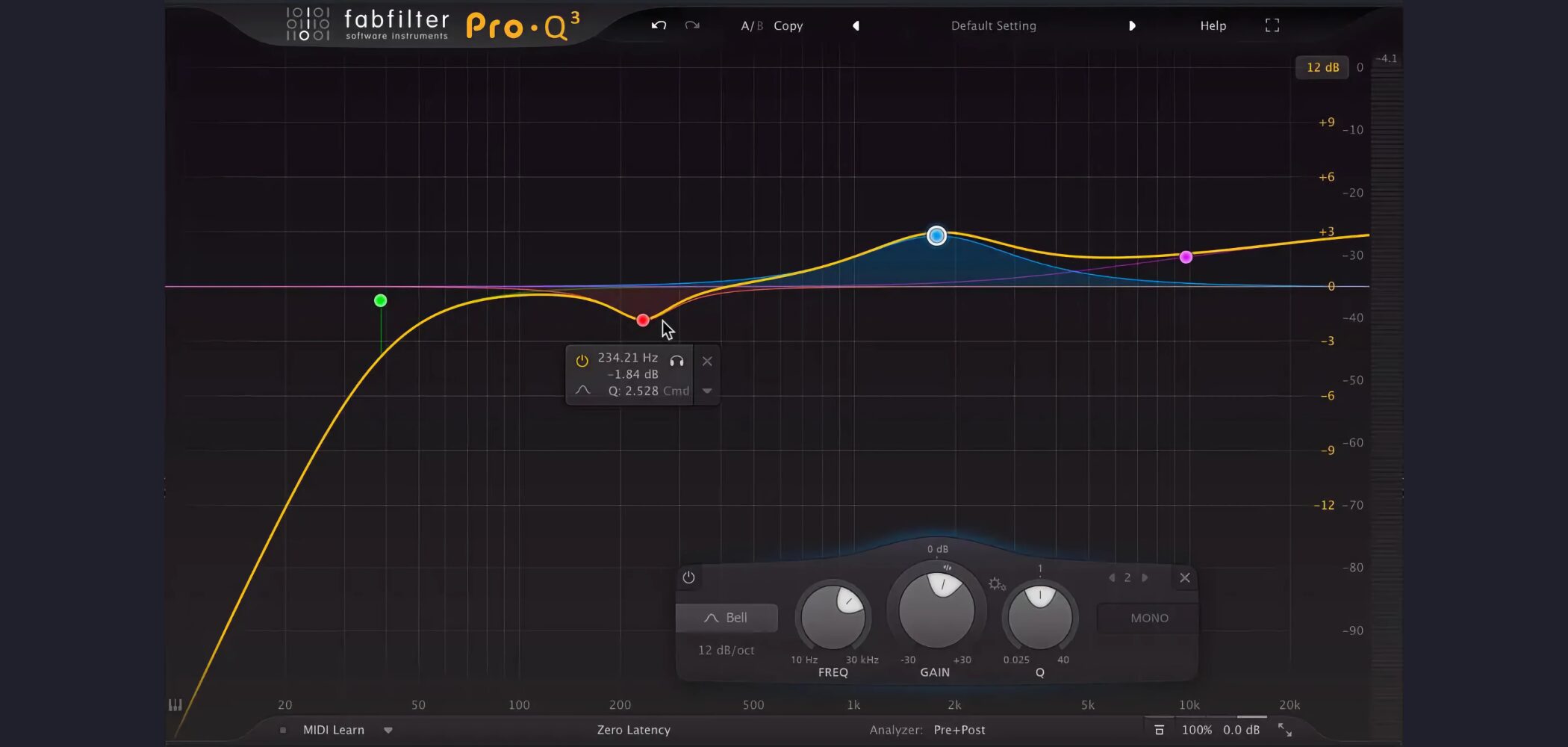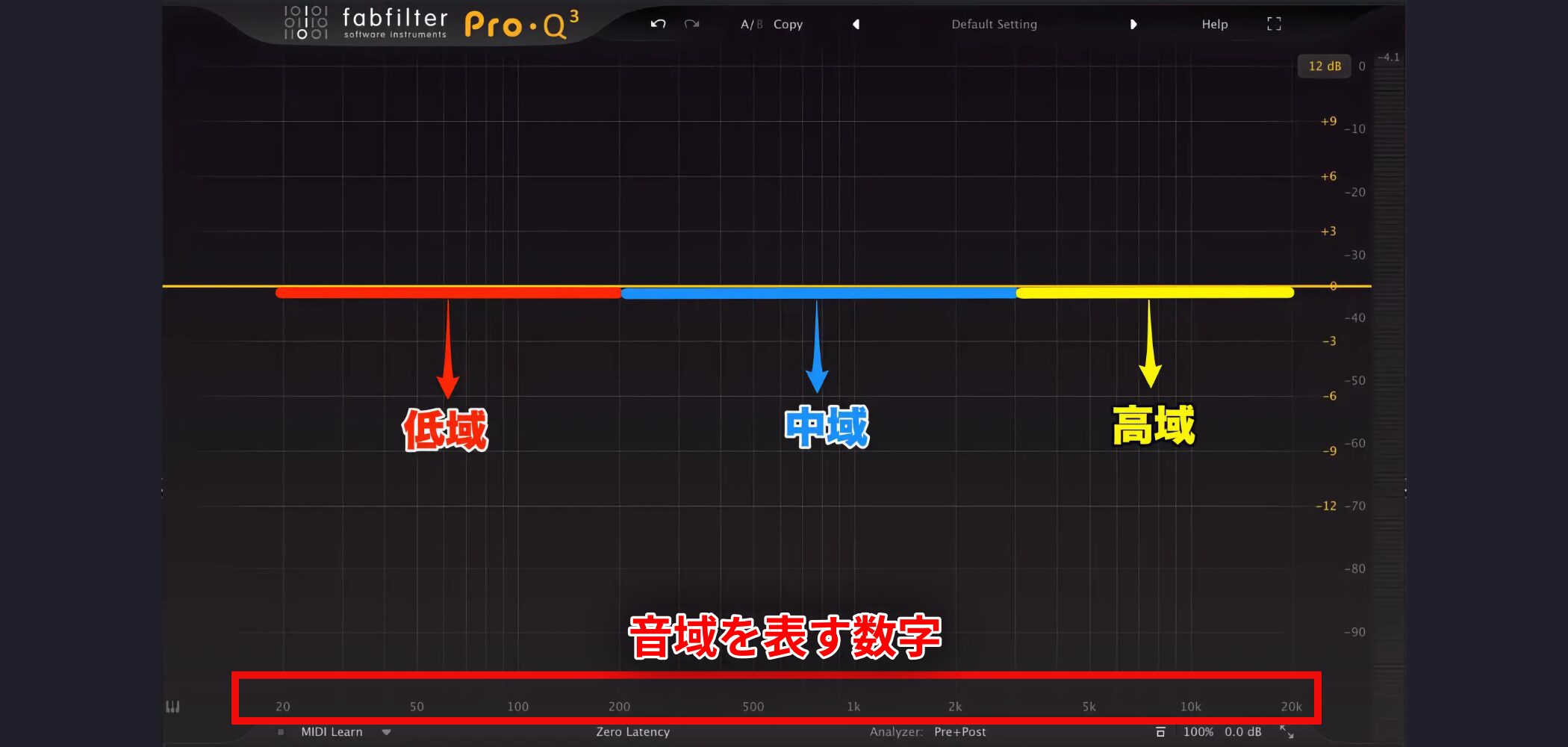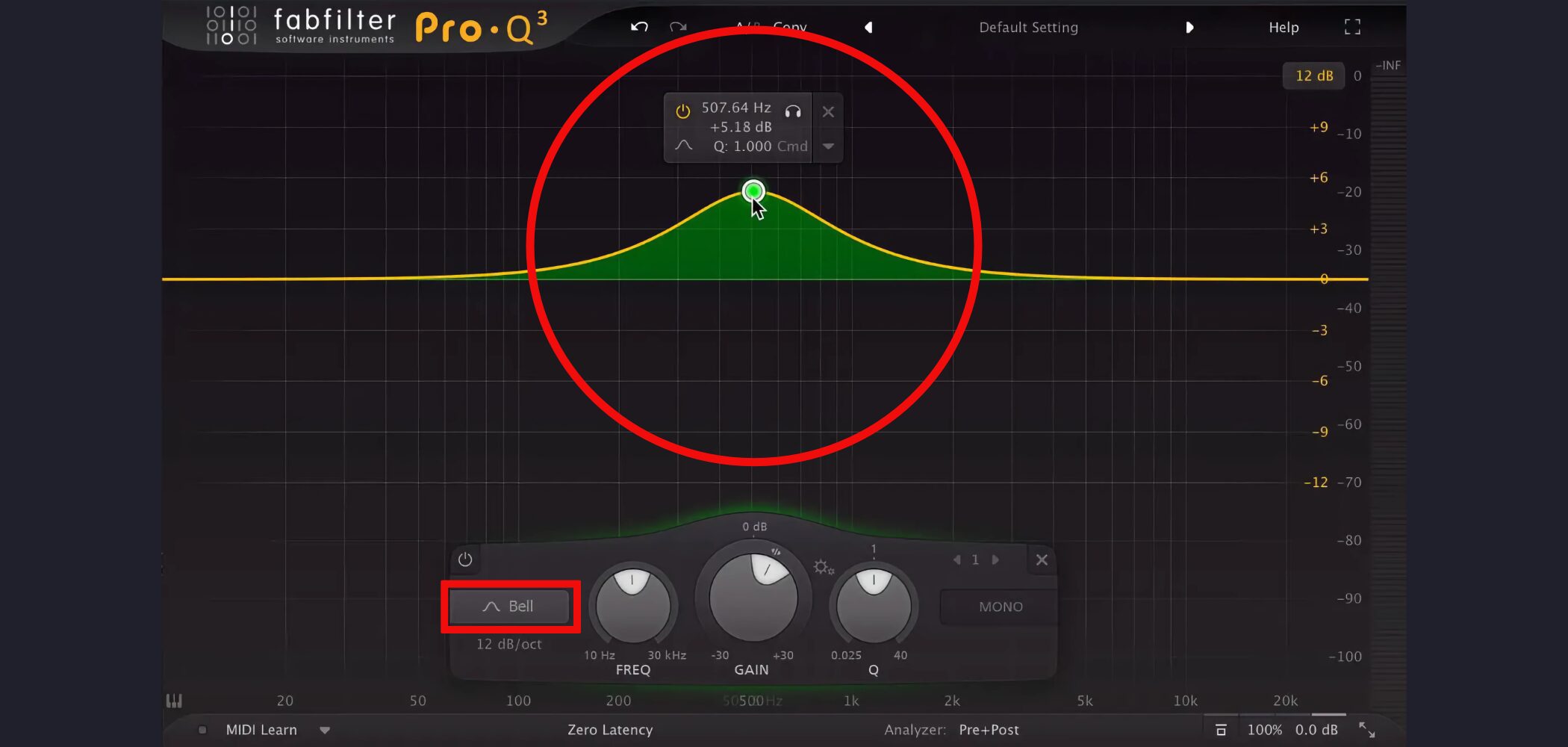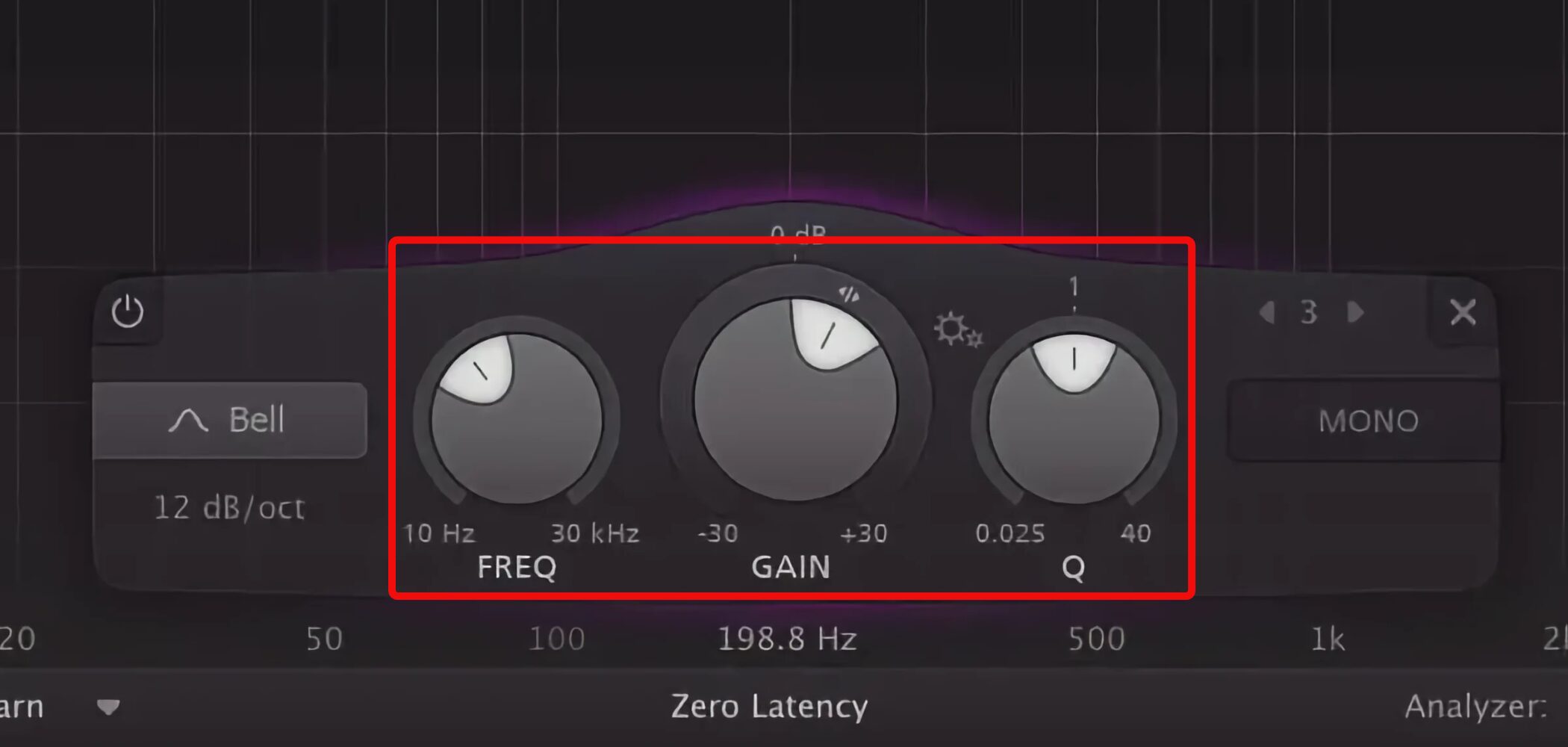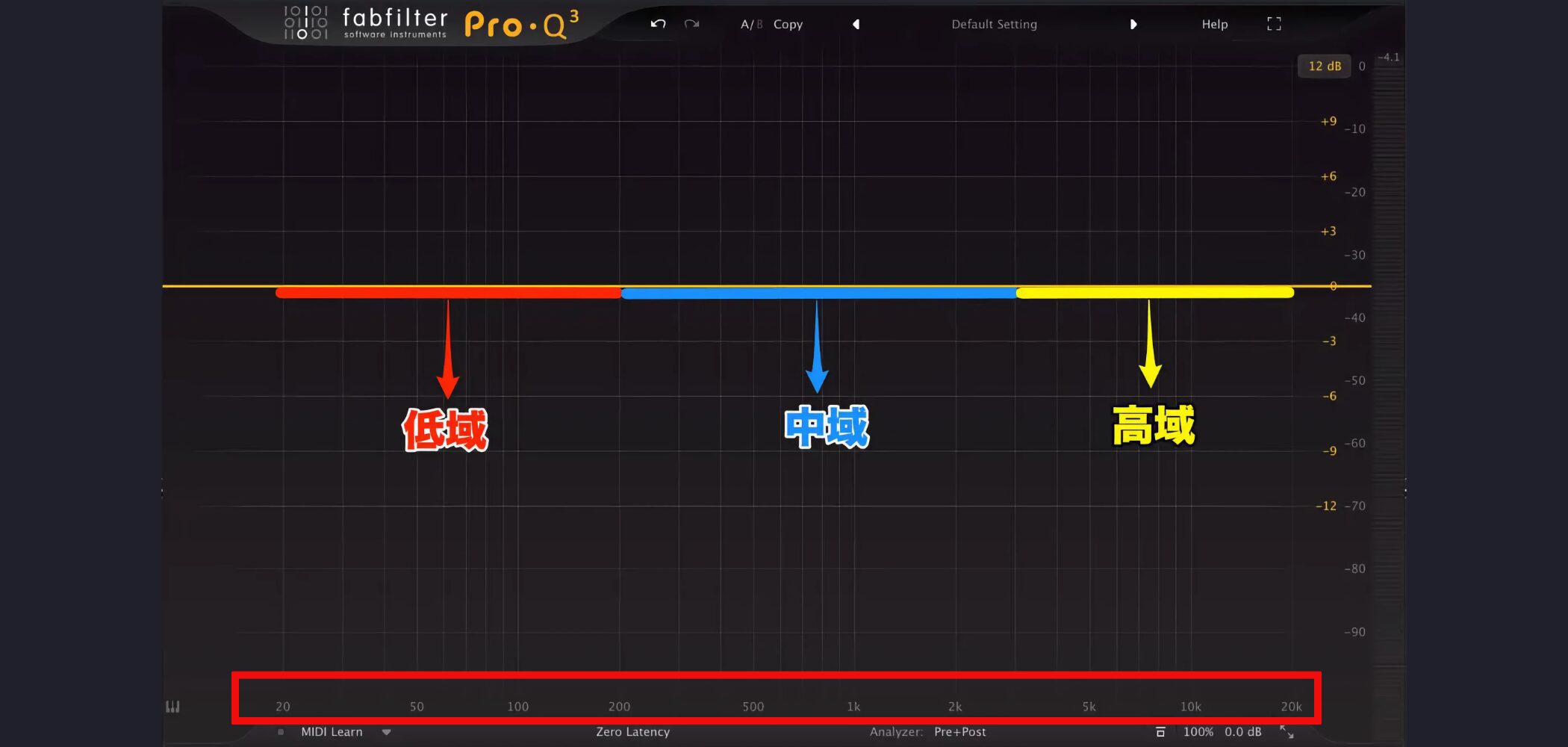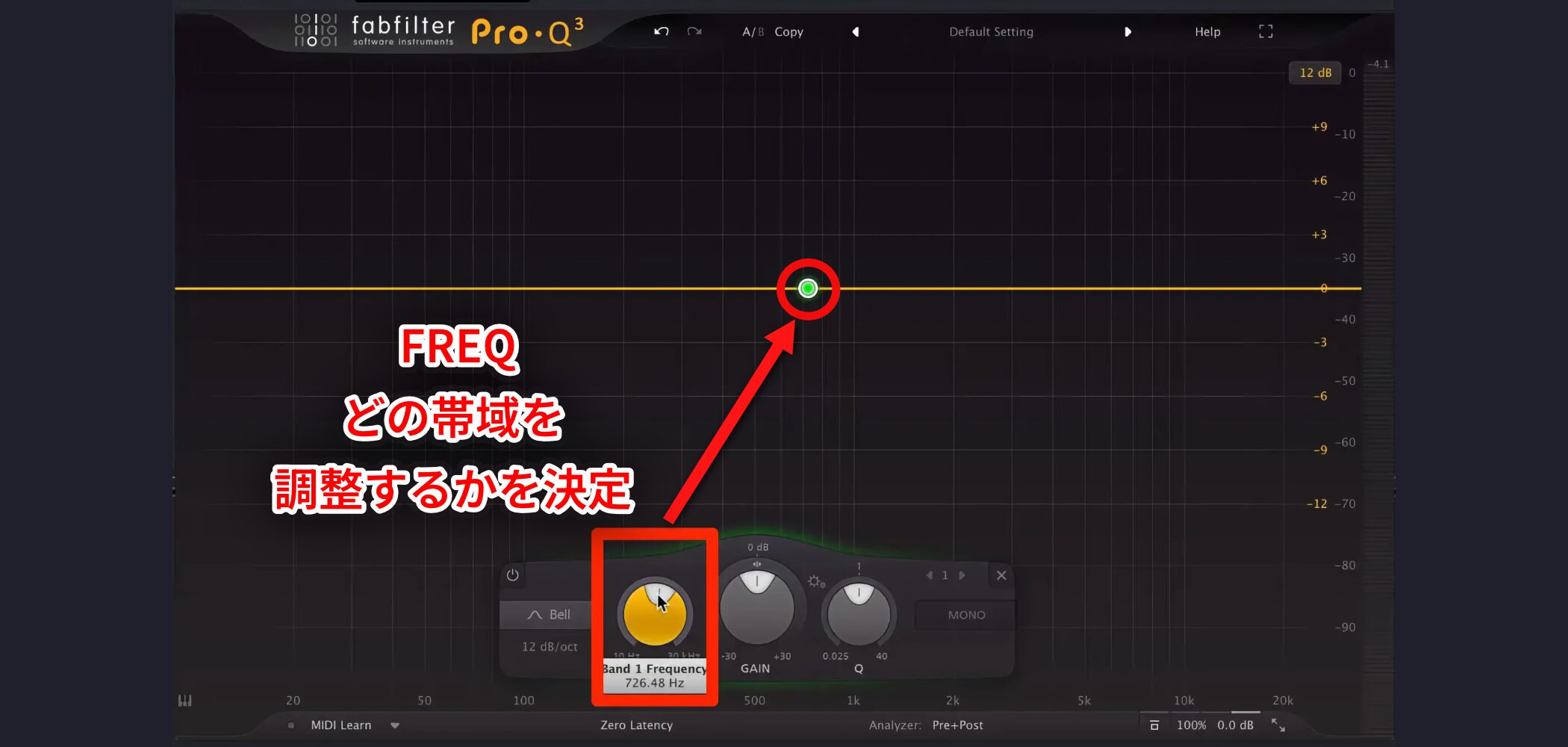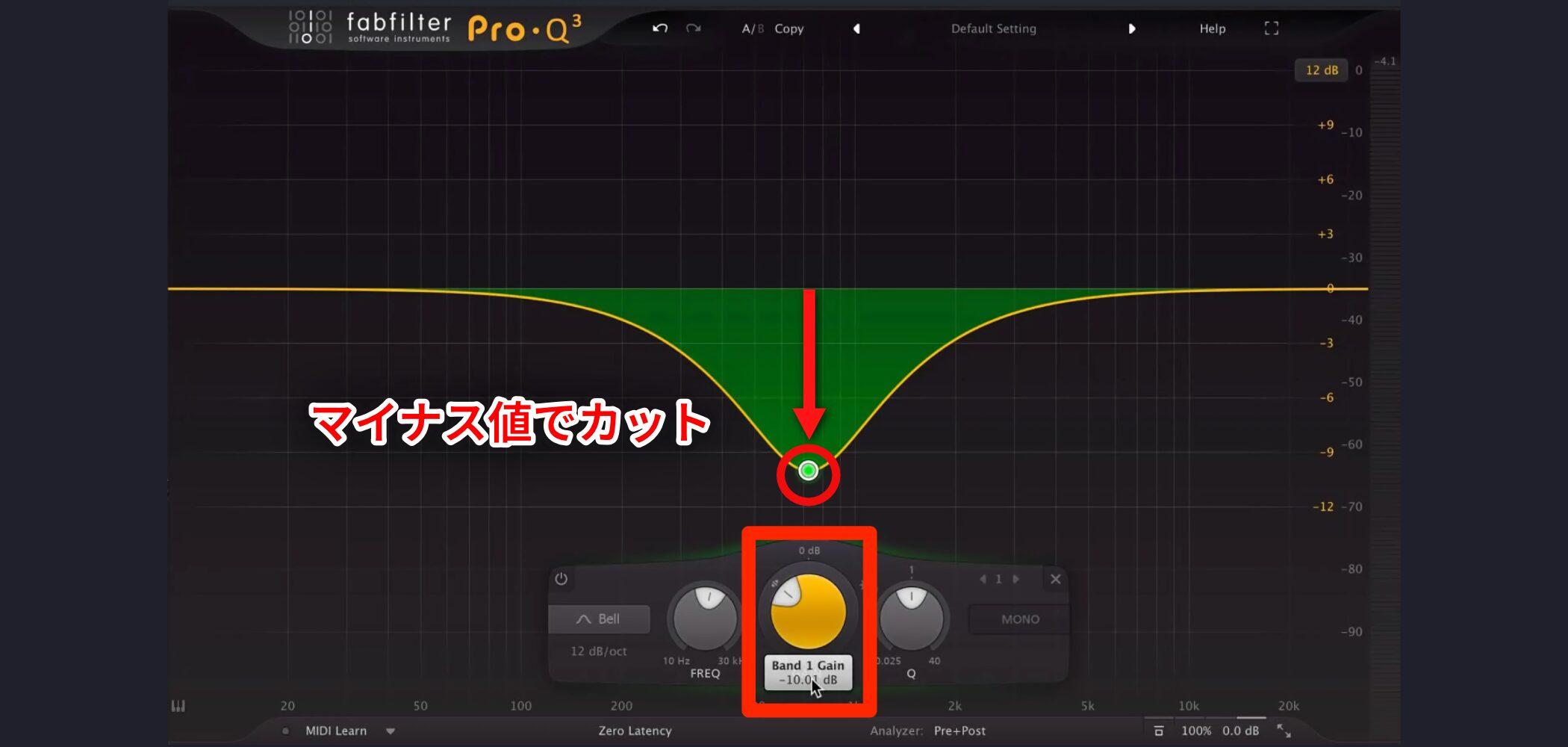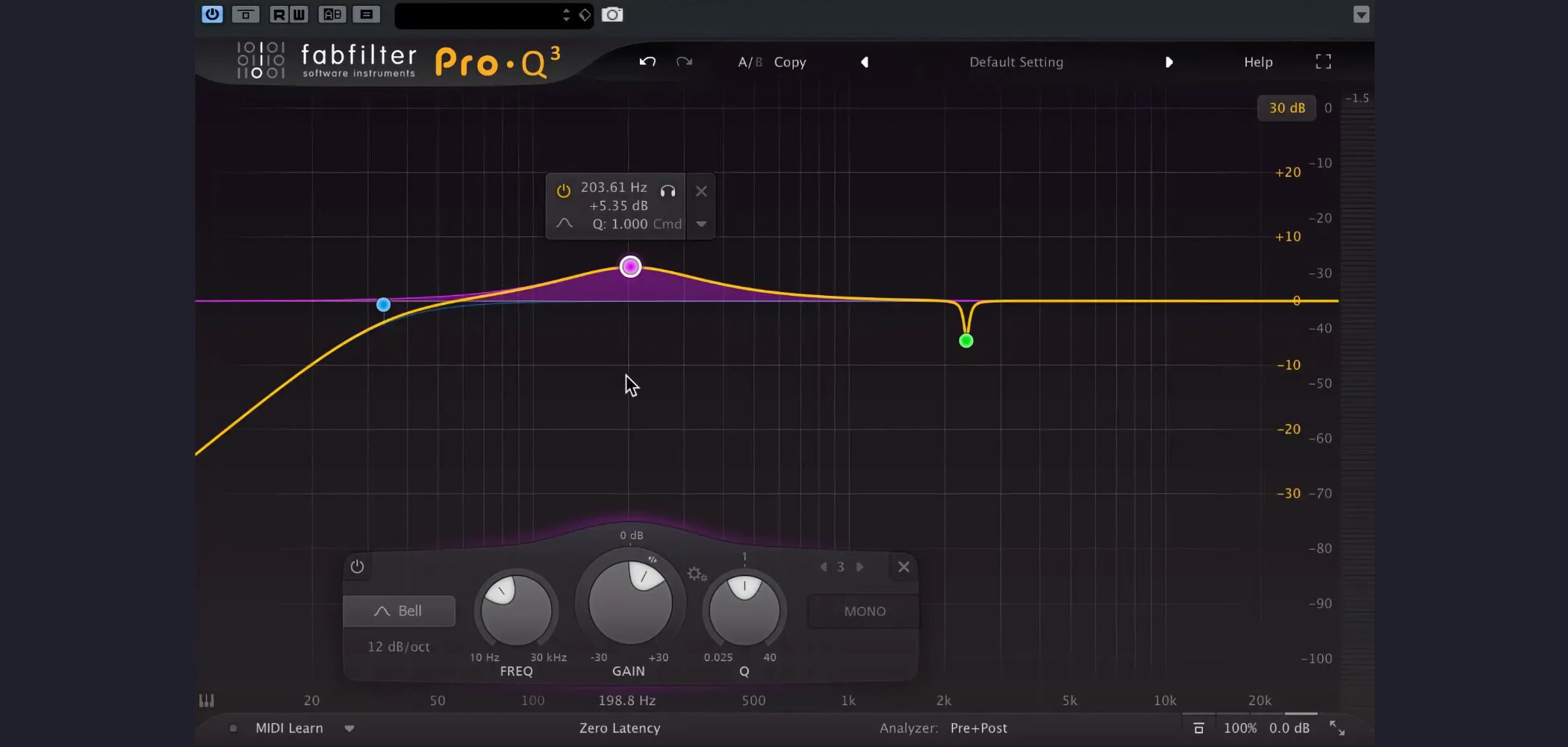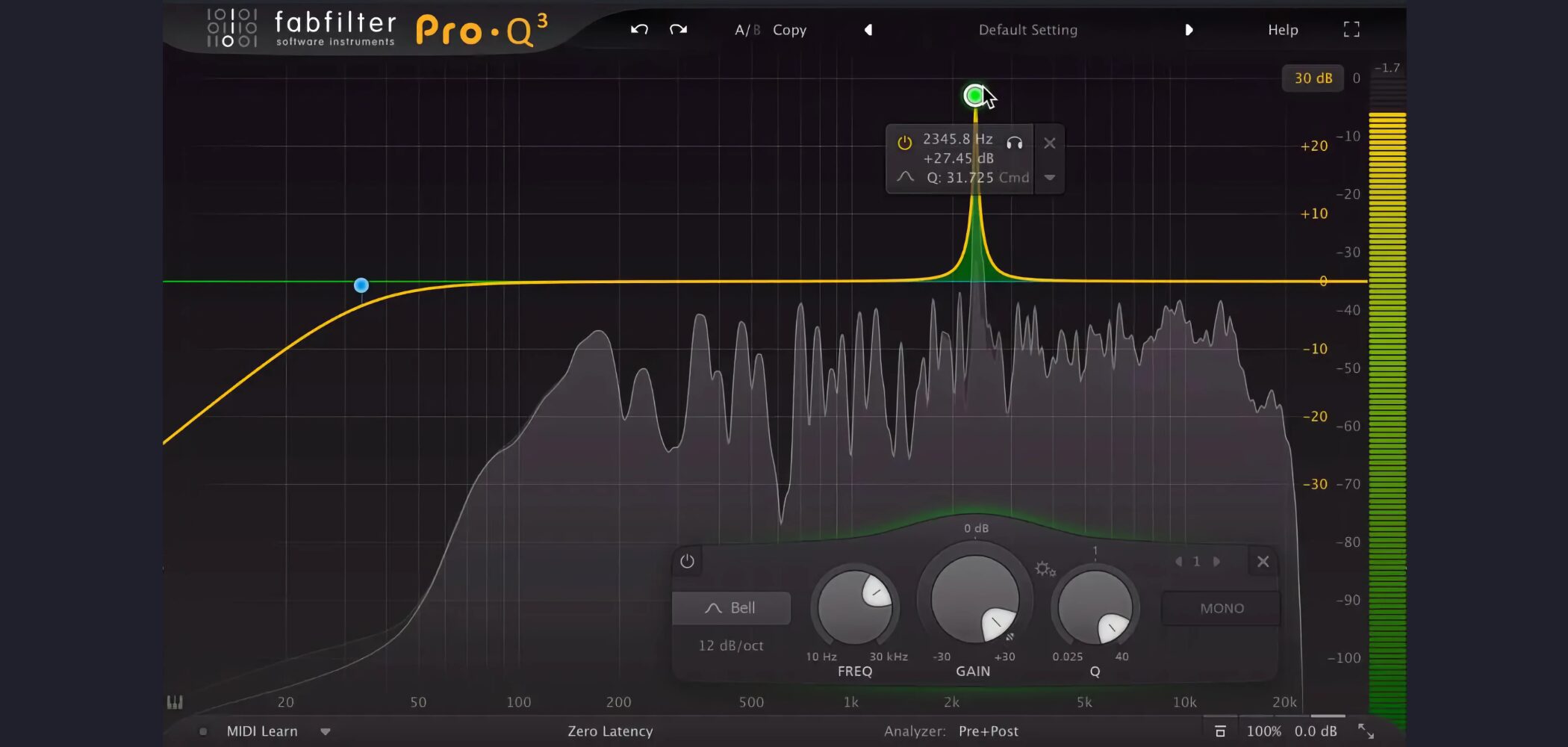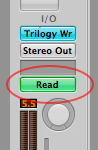イコライザーについて
各トラックに必須のエフェクト「EQ」(基本編)
「EQ」とは「イコライザー」の略で、
- トラックの音質を微調整し、楽曲の世界観に音を合わせる
- それぞれのトラックを分離させ、聴こえやすくする
- 音質を大きく変え、音作りをする
など非常に幅広く活躍するエフェクターです。
MIX時には必ずと言っていいほど全トラックへ適用します。
ここではEQを調整していくにあたり、必ず必要になる基本知識を解説していきます。
EQの基本説明 音域
巷には様々なEQが出回っていますが、基本概念は全て同じです。
左が低域で右に向かうに従い、中域→高域になります。
EQには必ず音域を表す数字が記載されています。
- 20〜200が低域
- 200〜3Kが中域
- 3K以上が高域
明確な定義はありませんが、これをザックリと覚えておくと良いでしょう。
動画 : 周波数(Frequency)
各帯域の特徴
各帯域を上げ下げして、音色を作っていきます。
「低域」
音の存在感、音圧感を調整できます。
バスドラムやベースには、この低域成分が多く含まれています。
「中域」
音に個性や特徴を与えることができます。
人間の耳が一番敏感なのがこの帯域です。
人の声、ギター、キーボードなど様々な楽器がこの成分を多く含みます。
楽曲にはこの帯域が多くなりやすい傾向にあり、どう処理するか?が腕の見せ所になります。
「高域」
音の抜けや、キラキラ感を与えることができます。
昔の楽曲を聴いてみると、この高域が少なく、音がこもった印象を受けると思います。
機材などの関係上、高域の表現が難しかったためです。
今は高域の表現が発達し、「ハイファイ」なサウンドを表現できるようになりました。
3つのEQタイプ(種類編)
次に、3種のEQタイプにいてご説明します。
これを前項の基本編と併せて覚えれば、EQの入門はバッチリです!!
「ピーク(ベル)」
最もオーソドックスなタイプで最もよく使用します。
好みの場所を上げ下げすることができ、柔軟な音作りを行うことができます。
「フリーケンシー」で場所。
「Q」で山の幅。
「ゲイン」で山の大きさを調整します。
「シェルフ」
低域と高域のシェルフがあります。
好みの場所を選択し、「Low Shelf」で低域、「High Shelf」で高域を一気に調整できます。
広範囲に低域を強くしたり、高域を強くする、またはカットする際に使用します。
「フリーケンシー」でシェルフを開始する場所。
「Q」で角度(場合によってはシェルフ開始付近で逆方向へのブースト/カットが行われます)。
「ゲイン」でシェルフの大きさを調整します。
「ハイカット(ローパス)とローカット(ハイパス)」
指定したポイント以下の帯域をバッサリとカットする際に使用します。
低域をカットする「Low Cut(ハイパス)」
高域をカットする「High Cut(ローパス)」の2種類が存在します。
- 低音成分をカットし楽曲をスッキリさせたり、耳障りな高音域をカットする
- 音作りに積極的に活用する
「フリーケンシー」でカットを開始する場所。
「Q」あるいは「oct/db」でカットする角度。
「ゲイン」でカットを開始した部分の微調整を行います。
EQ主要の3つのツマミを把握(ツマミ編)
EQは、各メーカーから様々なタイプのものがリリースされていますが、どのEQでも共通する「3つのツマミ」とその働きをご紹介します。
これらを把握する事で狙った音が作りやすくなるため、ぜひマスターしてください!!
フリーケンシー
前項の基本編で記載したように、「20Hz(低域)〜20kHz(高域)のうちどの帯域を調整するか?」これを決めるのが「フリーケンシー」です。
上記写真だと「726Hz付近」の中域をターゲットにするという事になりますね。
ゲイン
「フリーケンシー」で設定した音域を「どのくらい強調するまたはカットするか?」これが「ゲイン」です。
単位は「dbデシベル」で表記されます。トラック音量調整でもおなじみですね。
上記写真は5.32dbを持ち上げ、音域を強調しています。
音域を持ち上げるだけではなく、数字をマイナスの値に設定し不必要な音域をカットすることもできます。
Q
「Q」は「ゲイン」で設定した音域の幅を決めます。
これにより周りの音域に影響を与えず、狙った箇所をピンポイントで調整することできます。
数字が大きくなれば幅が狭まり、数字が小さくなれば範囲が大きくなります。
3ツマミを数カ所使用し音を作る
大抵のEQはこれら3つのツマミを数カ所備えているため、これらを組み合わせて音を作っていきます。
MIXの中心になるEQ(調整テクニック編)
MIXで中心となる作業は「EQ」「Comp」「ボリューム」の調整となり、EQは、オーディオコンポやギターアンプなどにも設置されています。
音質を変化、整える際に使われるのがEQで、DTMの場合は、このEQを各トラックに適用して好みの音質を作ります。
ただ、「どのように設定したらいいの??」と、コツを掴むまではなかなか難しいものです。
一言で言ってしまえば、「自由」です(笑)
聴いて良ければ全て良し。
ただそれでは、話が終わってしまいますので、いくつかのコツを見ていきましょう!!
コツ1 : 超低域をカットする
人間の耳には聴こえにくい30Hz以下を目安にローカットを行います。
この帯域は、人間の耳には聴こえにくいですが、音圧を上げる際に支障が出てくるので、削っておくのが基本です。
※音色によっては影響がでる場合があるので、その辺は慎重に確かめながら行ってください。
コツ2 : 余分なポイントを探してカットする
EQのイメージ的にブースト(上げる)の方に集中してしまいがちですが、コツ1のようにカットするという考え方が非常に重要です。
不要な帯域をカットすると、各音色のぶつかりを避けて奇麗でまとまったMIXができます。
では、「どうやって不必要な音域を探すのか」この方法について解説していきます。
上の写真を見てください。
このようにEQポイントを思いっきり上に持ち上げて、「Q」(ポイントの幅)を狭めにします。
このまま、このポイントを少しずつ右に動かしていくと、明らかに耳障りな箇所が見つかると思います。
そのポイントを見つけたら、その部分をカットします。
耳障りなポイントを発見。
そのポイントの 「ゲイン」(音量)を下げます。
今回は1カ所だけですが、複数の部分を削るのもありです。
むしろそのケースの方が多いと思います。
かなりすっきりしたと同時に、Compの効きが良くなり、音圧の向上にも繋がります。
コツ3 : バイパスを使って変化を確認
不要な帯域の調整が終わったら、今度はEQポイントを上げて、音に個性、クセをつけましょう!
これに関しては完全好み。カッコ良い音を作ってほしいんですが、1つのトラックだけに捕われずに、他トラックとあわせて聴きながら調整してみてください。
また、DAWにはEQを一時的に無効化する「バイパス」機能が一般的に備わっており、EQをかける前とかけた後を聴き比べることができるので、本当に音が良くなっているのか?をバイパスで確認しながら進めてください。
このような記事も読まれています